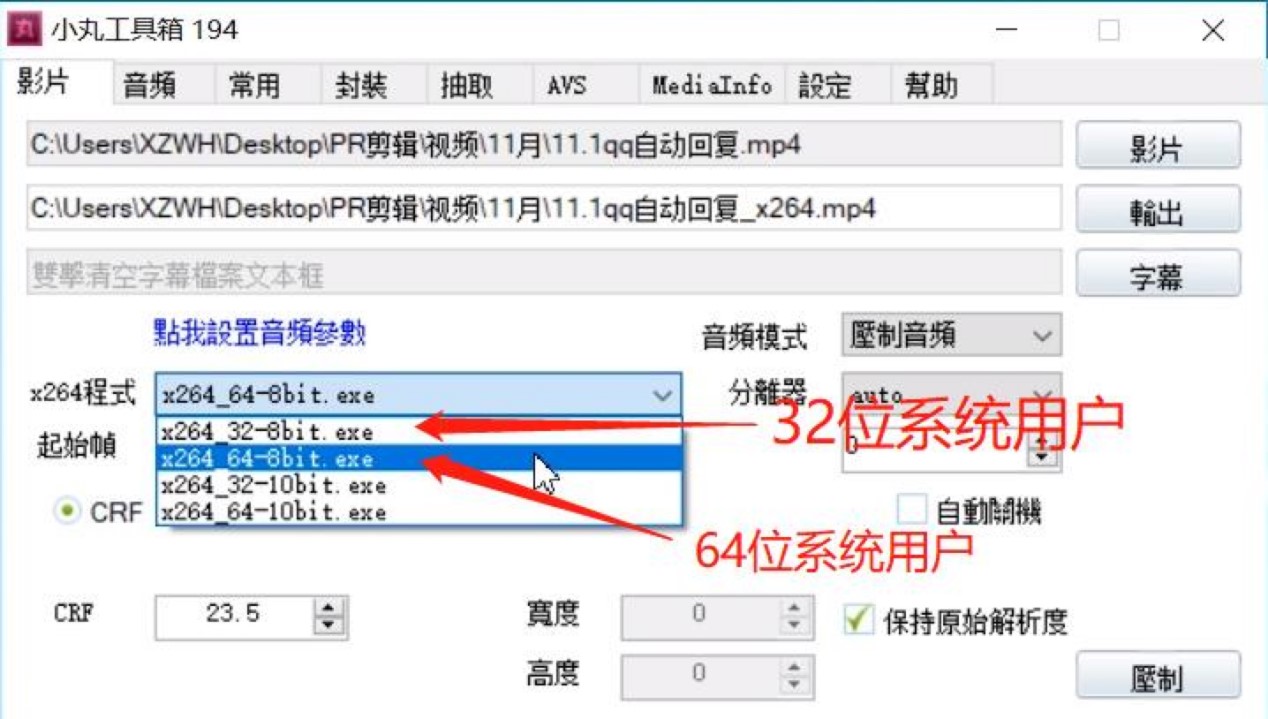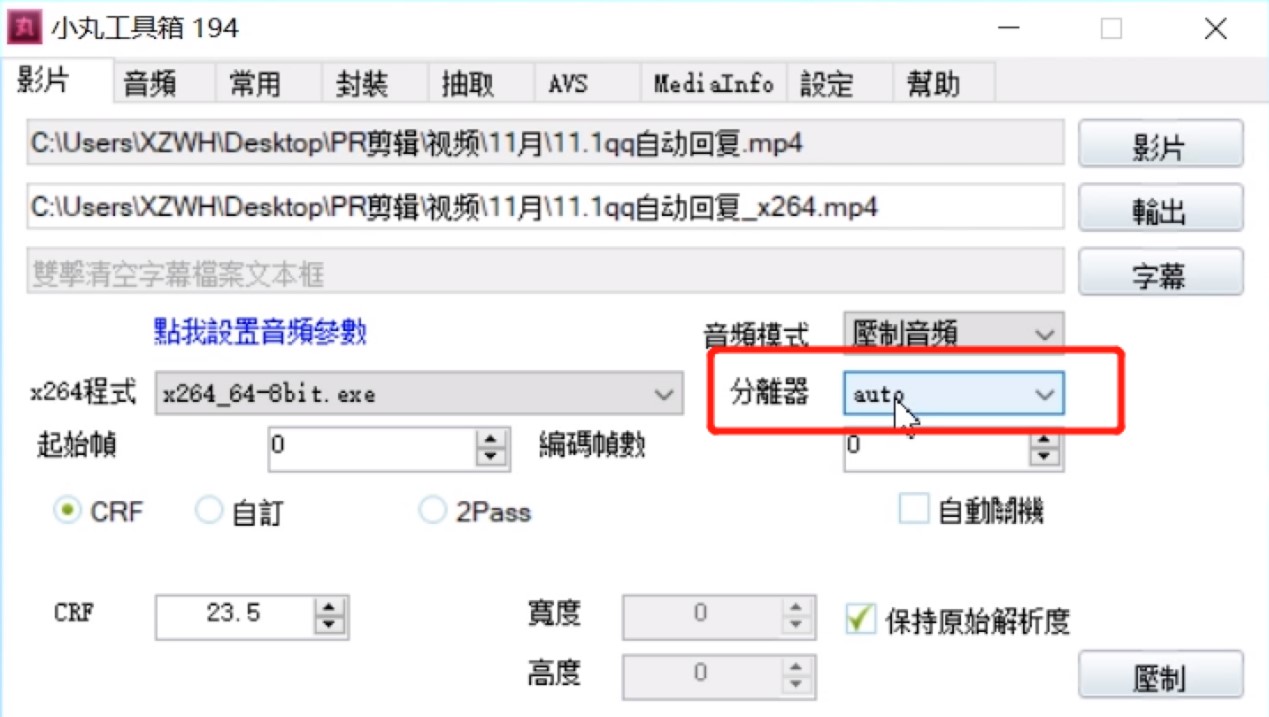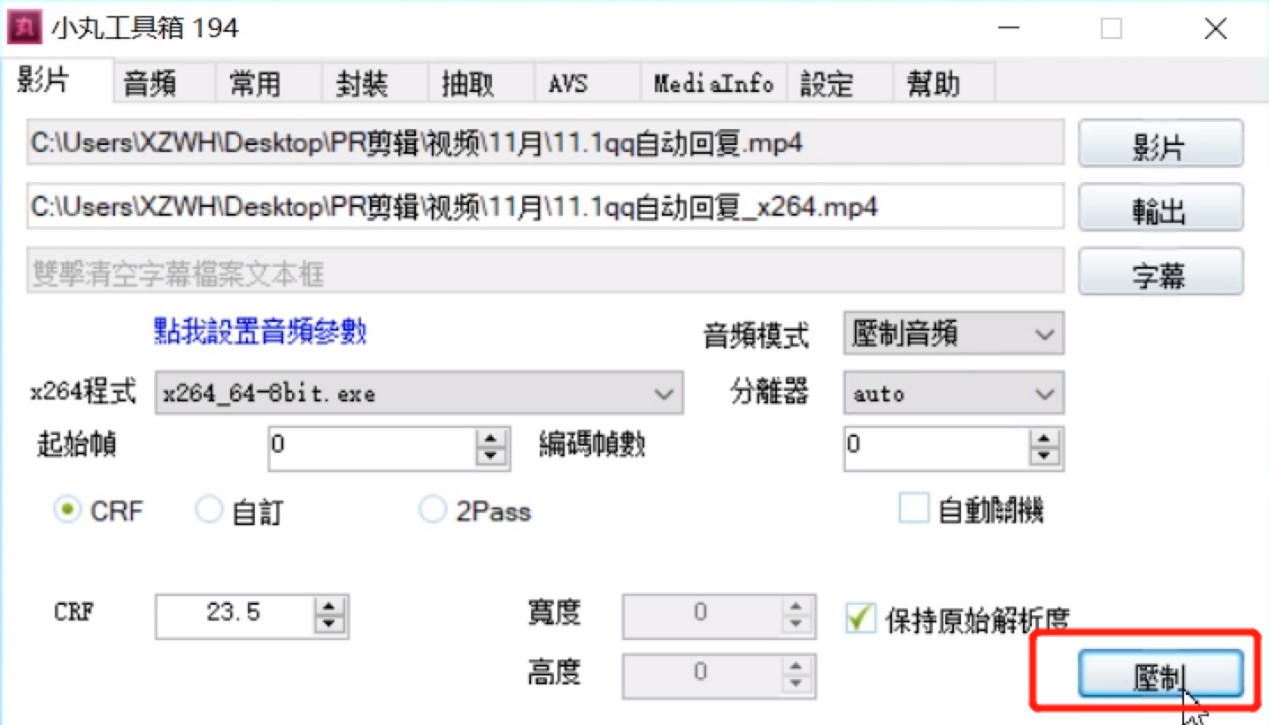小丸工具箱,如何用小丸工具箱对视频进行压制?
小丸工具箱电脑版是一款可以用于压制H264+AAC视频的图形界面工具,和我们常说的视频压缩工具原理差不多,但是这款软件内核是x264、neroaac、mp4box等开源软件,能够直接封装MP4或抽取MP4的音频或视频,压制视频中的音频。它的功能非常丰富,是属于实用的视频压制器!除此之外,该软件还提供有字幕批量压制、视频压制等,有需要的小伙伴可以在本站直接进行下载使用。
功能特点:
1. 小丸工具箱拥有批量压制内置字幕的功能,批量进行效率更高。
2. 使用该软件压制3D字幕时,和同类软件相比较,字幕不会出错且更加稳定。
3. 小丸工具箱压制操作非常简单,可以实现一键化进行,并且能够永久免费提供给用户使用。
4. 能够支持AAC/WAV/FLAC/ALAC格式的音频转换,以及MP4/MKV/FLV格式的无损抽取和封装。
5. 拥有高质量的H264+AAC视频压制,能够将ASS/SRT字幕内嵌到视频中,非常便捷。
如何用小丸工具箱进行压制?
第一步:打开安装好的小丸工具箱,在该软件的主页面中,我们可以看到大体上分为三个主要的部分。在最上面的一个部分中,最上方是该软件的菜单栏,点击需要的功能即可。下方是该软件的添加视频的地方,在这里我们点击【影片】按钮,就可以直接添加需要进行压制的视频。
小丸工具箱图二
第二步:在该软件的中间部分中,可以对需要进行操作的视频及性能参数设置,根据个人的需求进行设置即可。建议32为系统的用户选择x264_32-8bit.exe这个程式,64为系统的用户选择x264_64-8bit.exe这个程式.
小丸工具箱图三
第三步:对于音频模式的选择,根据个人需求看是否需要压制音频,假如你需要压制音频,就可以选择压制音频,如果不需要进行压制的花,就直接选择无音频流。
小丸工具箱图四
第四步:在分离器选项中,如果不知道怎么选择的,直接默认选项即可,一般情况下都是选择auto选项即可。
小丸工具箱图五
第五步:各项调试完成之后点击【压制】按钮即可,就可以开始进行压制了。
小丸工具箱图六
相关下载
相关文章
相关软件
大家都在找